Jak stworzyć historię na Facebooku

Historie na Facebooku mogą być bardzo zabawne do tworzenia. Oto jak możesz stworzyć historię na swoim urządzeniu z systemem Android i komputerze.
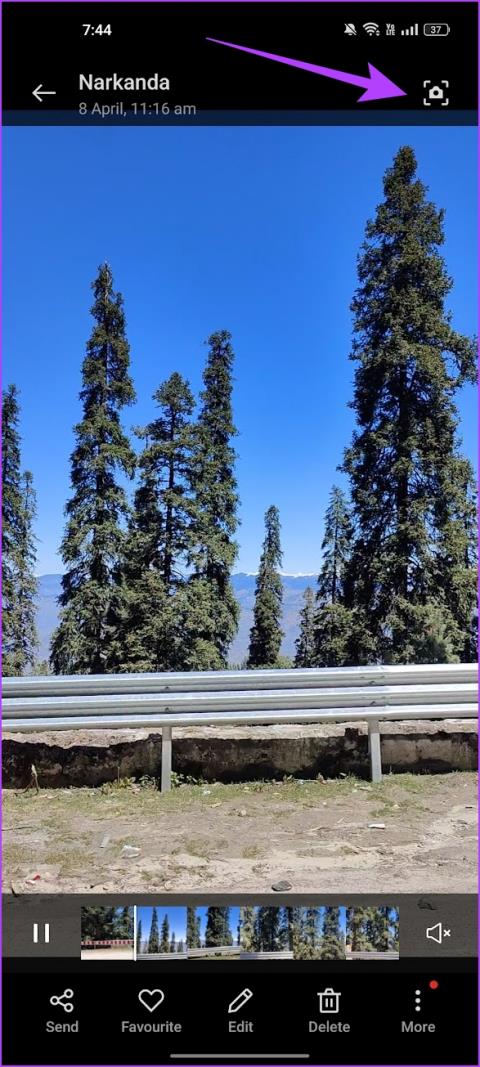
Jesteś na wakacjach i zastanawiasz się, czy nagrać film, czy zdjęcie pięknej scenerii przed tobą. Jest to konflikt, z którym boryka się większość z nas, korzystając z aparatów telefonicznych. Czy wiesz jednak, że możesz łatwo wyodrębnić obraz z nagranego filmu i udostępnić go jako zwykłe zdjęcie w mediach społecznościowych?

Możesz argumentować, że zamiast dokładać wszelkich starań, możesz zrobić zrzut ekranu filmu. Jeśli dokonałeś tego wcześniej, musisz wiedzieć, że powstały obraz nie odzwierciedla jakości wideo. Obrazy te są często zamglone, rozmyte i pozbawione szczegółów.
Na szczęście w przypadku filmów o wysokiej rozdzielczości można łatwo wyodrębnić nieruchome klatki. Ponieważ filmy w wysokiej rozdzielczości rejestrują więcej informacji, przechwycone klatki są szczegółowe, ostre i mają wyższą jakość, aby najlepiej pasowały do Twoich kont społecznościowych.
Zacznijmy od wykorzystania wbudowanych funkcji do wyodrębniania nieruchomych obrazów z wideo.
Przeczytaj także : Jak uzyskać zdjęcia z filmów iPhone'a
Jak zrobić zdjęcie z filmu na Androidzie
Niektóre urządzenia z Androidem mają wbudowaną funkcję wyodrębniania nieruchomych obrazów z wideo. Zobaczcie jak jest na naszym urządzeniu OnePlus. Wszystko, co musisz zrobić, to dotknąć ikony przechwytywania podczas odtwarzania wideo. Przechwycony obraz jest następnie przechowywany w Twojej galerii bez utraty jakości.

Jak zrobić zdjęcie z filmu na Androidzie podczas nagrywania
Co więcej, możesz także wyodrębnić nieruchome obrazy podczas nagrywania filmu na urządzeniu z Androidem, naciskając przycisk przechwytywania obrazu. W tej metodzie jakość również nie zostanie obniżona.
Może to być szczególnie przydatne w przypadku konfliktu między przechwyceniem nieruchomego obrazu a wideo sceny – zamiast tego możesz przechwytywać obrazy podczas nagrywania wideo!

Jeśli jednak na Twoim urządzeniu z Androidem nie ma takich wbudowanych funkcji, zawsze możesz skorzystać z aplikacji innych firm, aby wykonać zadanie.
Jak zrobić wysokiej jakości zdjęcie z filmu: najlepsze aplikacje innych firm
Istnieje kilka aplikacji innych firm na Androida, które umożliwiają także pobieranie nieruchomych obrazów z nagranego wideo. W tym artykule wybraliśmy dwa z nich, które robią to doskonale. Co więcej, te aplikacje są lekkie pod względem rozmiaru pliku, więc nie musisz się martwić instalowaniem nowej aplikacji.
Jak sama nazwa wskazuje, Video to Photo Frame Grabber to prosta aplikacja, która jest staroświecką osobą w tej dziedzinie. Istotą tej aplikacji jest to, że może przechwytywać wiele klatek z jednego filmu.
Aplikacja ma prosty interfejs. Wybierz film ze swojej kolekcji i dotknij ikony aparatu w lewym dolnym rogu. Pojawienie się obrazu może zająć trochę czasu. Dodatkowo możesz wybrać obszar przechwytywania i powiększyć konkretny obiekt.

Ponadto możesz dostosować ustawienia obrazu, takie jak format pliku wynikowego, jakość obrazu i rozmiar obrazu. Niewątpliwie modyfikacja parametru Jakość obrazu ma dużą różnicę w stosunku do pliku wyjściowego. W moim przypadku domyślna jakość renderowała plik o wielkości 700 kb z wideo 4K, a przejście na Najlepsza wygenerowało plik o wielkości 4 MB ze wszystkimi szczegółami nienaruszonymi.

Dobrą rzeczą jest to, że Video to Photo Frame Grabber tworzy osobne foldery dla każdego filmu w galerii telefonu. Ta aplikacja zawiera reklamy, których nie można usunąć.
Pobierz wideo do Photo Frame Grabber
Video to Image Converter działa podobnie do powyższej aplikacji, z tą tylko różnicą, że umożliwia edycję zdjęć po ich zrobieniu. Część przechwytywania jest również podobna. Stuknij ikonę aparatu w prawym górnym rogu i gotowe.

Po wybraniu wszystkich zdjęć naciśnij Gotowe. Aby edytować zdjęcia, naciśnij i przytrzymaj przechwycone klatki i kliknij ikonę edycji na dole.
Domyślne ustawienia konwertera wideo na obraz są nieco lepsze w porównaniu z aplikacją Video to Photo Frame Grabber, przy czym domyślny rozmiar klatek dla wideo 4K wynosi ponad 1 MB. Moje jedyne zastrzeżenie to to, że strona docelowa wygląda na dość przestarzałą.

Ma także kilka innych funkcji, takich jak edytor obrazów i narzędzie do tworzenia pokazów slajdów . Są one jednak podstawowe. Zamiast tego możesz użyć dedykowanego edytora zdjęć, takiego jak VSCO , Snapseed lub PicsArt .
Pobierz konwerter wideo na obraz
To wszystko, co musisz wiedzieć, aby wyodrębnić nieruchome obrazy z wideo na Androidzie. Jeśli masz dalsze pytania, zapoznaj się z sekcją Często zadawane pytania poniżej.
1. Czy Zdjęcia Google obsługują wyodrębnianie zdjęć z wideo?
Nie ma możliwości wyodrębnienia nieruchomych obrazów z filmu podczas oglądania go w Zdjęciach Google.
2. Czy na Androidzie można robić zdjęcia na żywo?
Niektóre urządzenia z Androidem obsługują nagrywanie filmów w aplikacji aparatu.
Mamy nadzieję, że ten artykuł pomoże Ci wyodrębnić obrazy z filmu na urządzeniu z Androidem. Największą zaletą tych aplikacji jest to, że są lekkie (pod względem rozmiaru pliku) i można je odinstalować zaraz po zakończeniu pracy, aby nie zajmowały niepotrzebnego miejsca na smartfonie.
Historie na Facebooku mogą być bardzo zabawne do tworzenia. Oto jak możesz stworzyć historię na swoim urządzeniu z systemem Android i komputerze.
Dowiedz się, jak wyłączyć irytujące automatyczne odtwarzanie wideo w Google Chrome i Mozilla Firefox za pomocą tego samouczka.
Rozwiąż problem, w którym Samsung Galaxy Tab S8 utknął na czarnym ekranie i nie włącza się.
Przeczytaj teraz, aby dowiedzieć się, jak usunąć muzykę i filmy z tabletów Amazon Fire i Fire HD, aby zwolnić miejsce, uporządkować lub poprawić wydajność.
Poradnik pokazujący dwa rozwiązania, jak na stałe uniemożliwić aplikacjom uruchamianie się przy starcie na urządzeniu z Androidem.
Ten poradnik pokazuje, jak przesyłać wiadomości tekstowe z urządzenia Android za pomocą aplikacji Google Messaging.
Masz Amazon Fire i chcesz zainstalować Google Chrome? Dowiedz się, jak zainstalować Google Chrome za pomocą pliku APK na urządzeniach Kindle.
Jak włączyć lub wyłączyć funkcje sprawdzania pisowni w systemie Android.
Kiedy Samsung zaprezentował nową linię tabletów flagowych, było na co czekać. Galaxy Tab S9 i S9+ przynoszą oczekiwane ulepszenia, a Samsung wprowadził także Galaxy Tab S9 Ultra.
Czy kochasz czytać eBooki na tabletach Amazon Kindle Fire? Dowiedz się, jak dodać notatki i podkreślać tekst w książce na Kindle Fire.






